摩尔网 > CG教程 > Autodesk Maya教程
我们已经创建了所需的所有材料,现在我们需要更改场景的渲染设置。转到“ 窗口”>“渲染编辑器”>“渲染设置”。
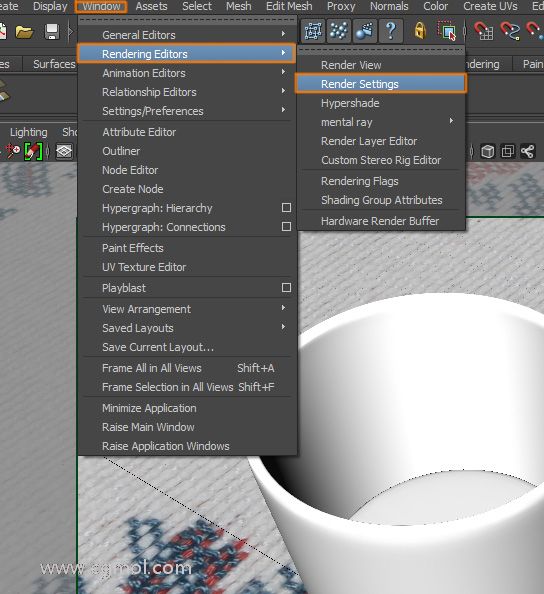
将打开一个新窗口。确保激活Mental Ray渲染引擎,方法是从“ 渲染使用”列表中选择它。
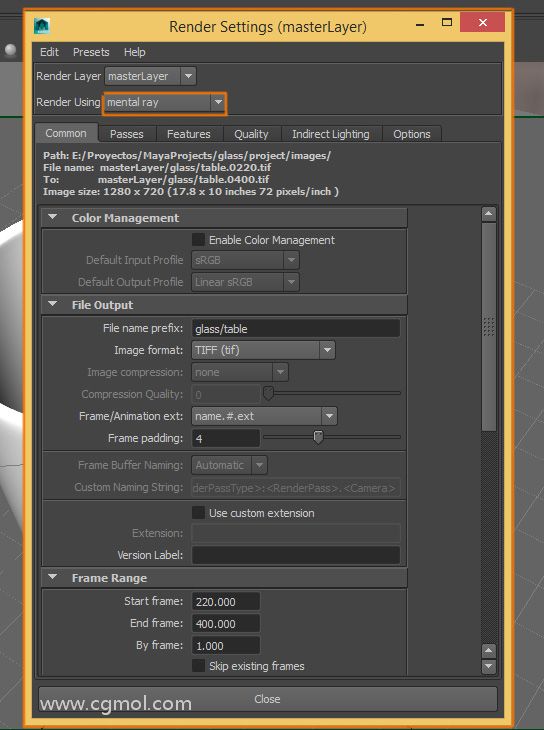
首先,在“ 质量”选项卡中,我们需要调整采样并更改这些选项:采样模式:统一采样,质量:1.00,最大样本数:400。在Sample Options中,选择Gauss过滤器。此设置可能会根据您要达到的质量而有所不同。
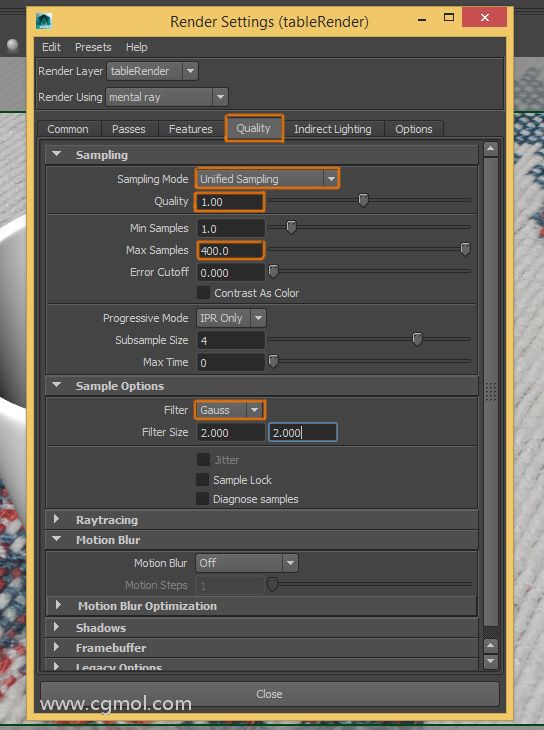
接下来转到间接照明选项卡。激活最终聚集并更改以下设置:准确度:150,点密度:0.100。这些设置无法实现准确的光照效果,但它们有助于获得快速且良好的渲染效果。
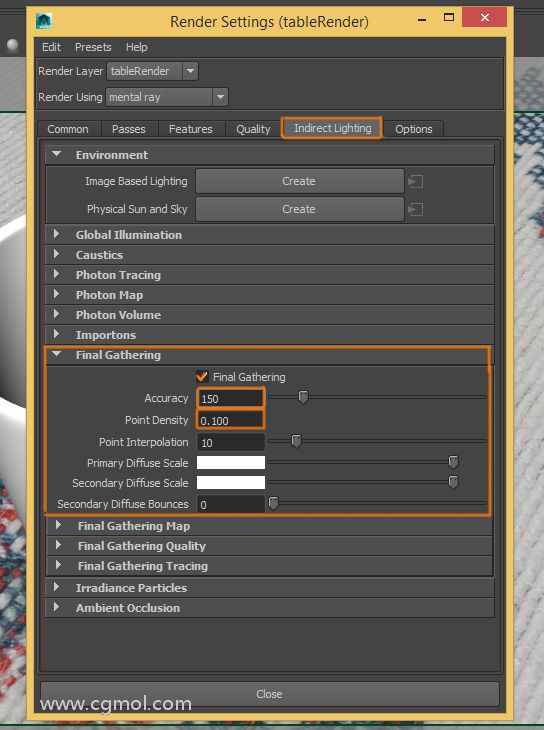
现在激活焦散并将其半径更改为1.000。
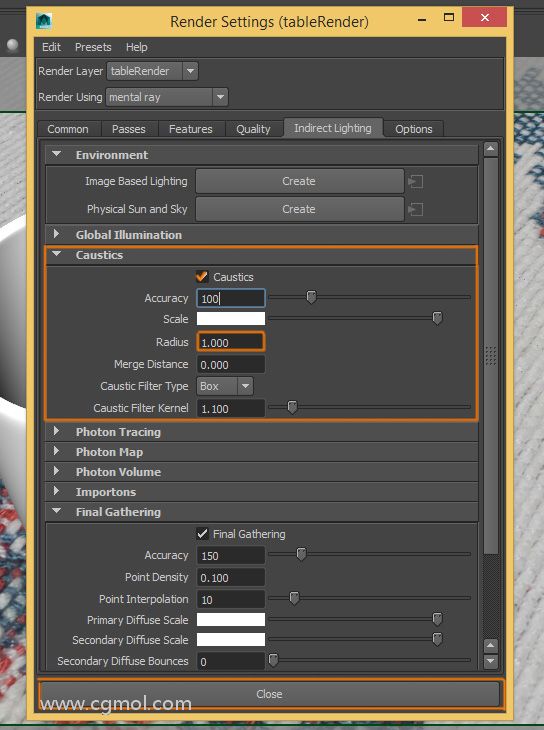
关闭“ 渲染设置”窗口,然后选择场景中的“ 区域光 ”。您可以在3D视图中找到它,也可以从“ 大纲视图” 或“ Hypershade”窗口中选择它。
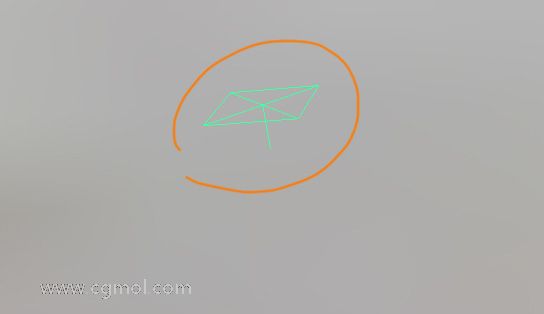
打开属性编辑器中的区域灯光。将其强度更改为0.800。在光线跟踪阴影属性部分下,激活阴影并将阴影光线增加到15。
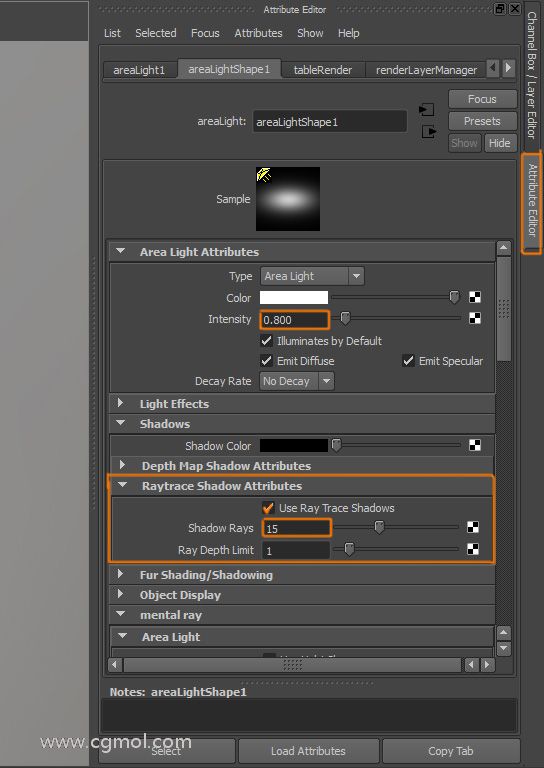
现在选择场景中的Spotlight,从顶部照亮。
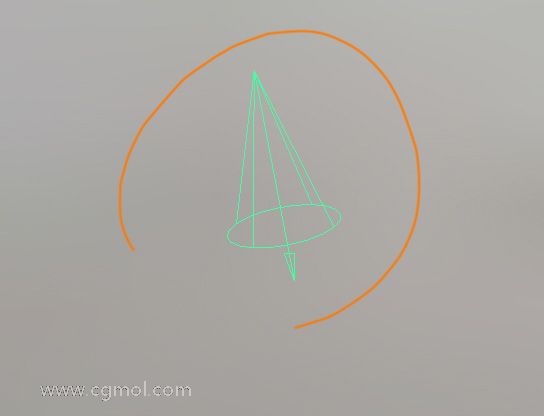
打开Spotlight的“ 属性编辑器 ” 。更改以下设置:颜色:发白黄色,强度:0.350,圆锥角度:86.000,半影角度:-9.800,激活光线跟踪阴影并将光线半径设置为0.350,阴影光线设置为30。
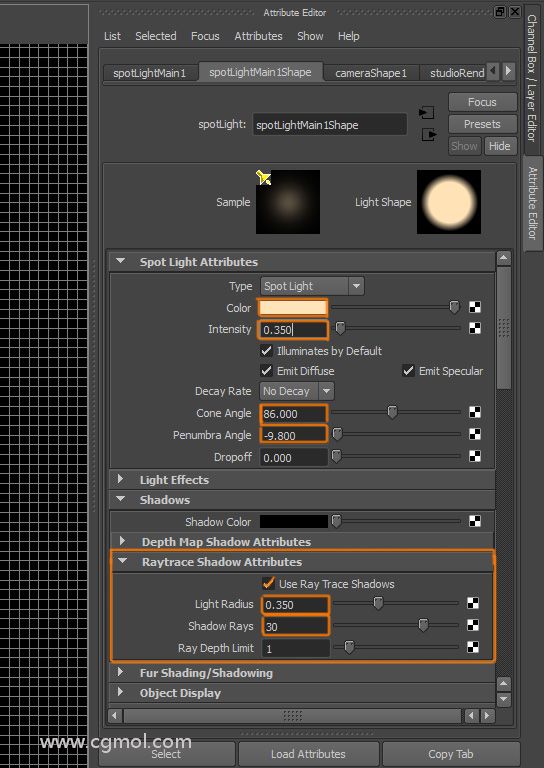
从场景中选择另一个Spotlight,此Spotlight将为焦散线生成光子。
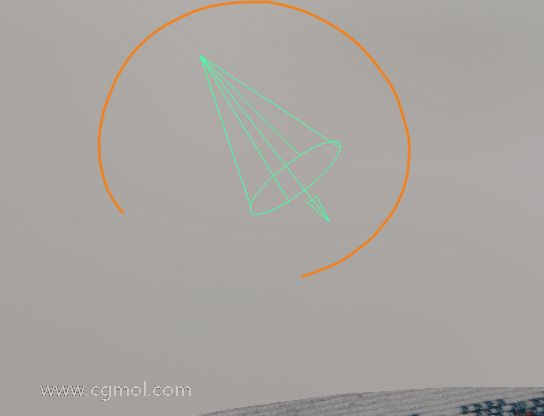
打开Spotlight的“ 属性编辑器 ” 。更改以下设置:颜色:发白黄色,强度:0.350,圆锥角度:46,半影角度:-9.800。在“ 焦散和全局照明”部分下,激活“ 发射光子”并将“ 光子强度”设置为 20000,将“ 指数”设置为2,将“ 焦散光子”设置为500000。
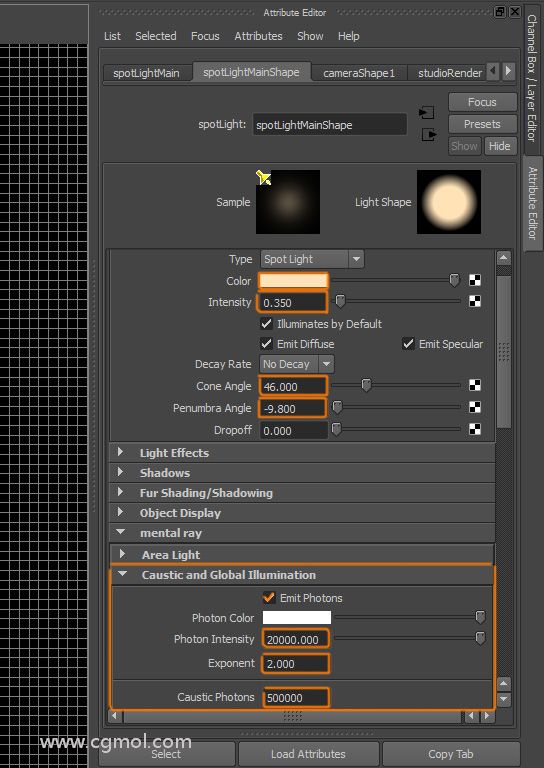
我们现在将进行第一次测试渲染。单击“ 渲染”按钮。
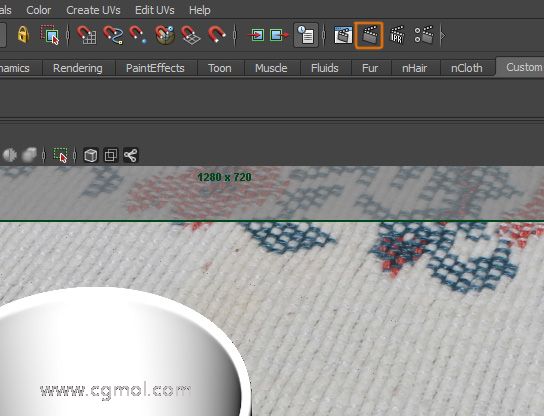
图像差不多完成。

我们可以纠正一些事情。桌子上的焦散看起来太亮了。
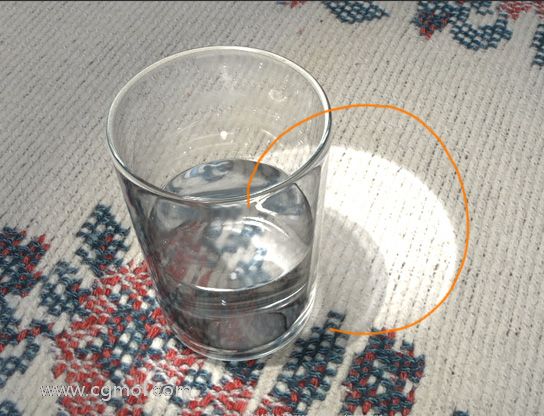
我们需要转到发射光子的聚光灯的属性编辑器。在“ 焦散和全局照明”设置下,将“ 指数”值更改为2.200。
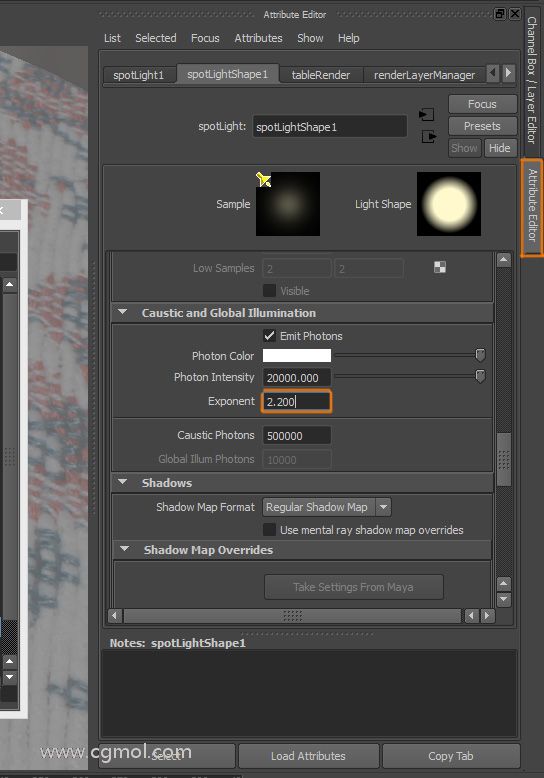
现在,当我们渲染场景时,我们可以看到一个改进。

我们只需要在渲染中添加DOF(景深)。由于这是一个非常简单的场景,我们不需要使用单独的传递。选择渲染 摄像头。

打开“ 摄影机”的“ 属性编辑器 ” ,在“ 景深”设置下,激活“ 景深”并更改“ 焦距”和“ F停止”值以获得所需的结果。此设置将完全不同,具体取决于场景中元素的大小,以及对象和相机的距离和位置。
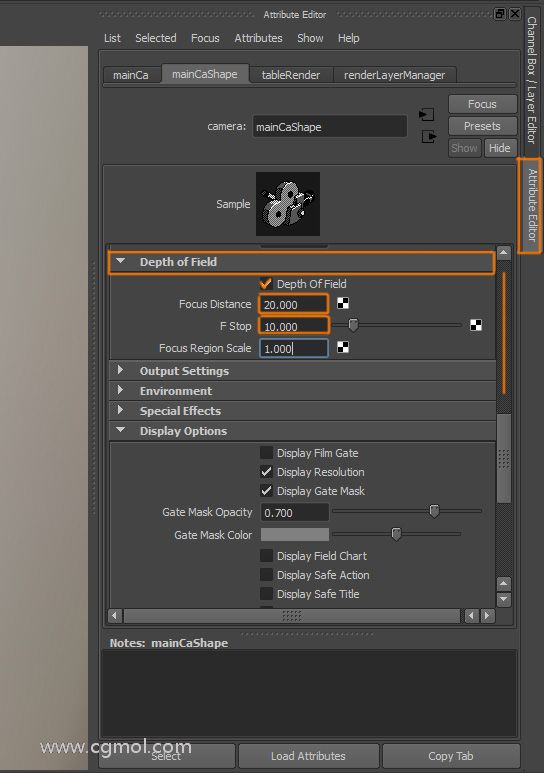
现在渲染场景。

上一篇: Maya如何创建逼真的玻璃杯和水,并完成准确的.. 下一篇: 如何使用max的Corona渲染器中的材质库?
无任何评论...